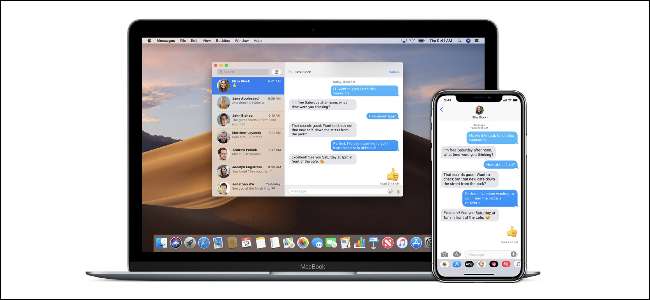
iMessage to wbudowana aplikacja do obsługi wiadomości dla każdego w ekosystemie Apple. Na komputerze Mac możesz wysyłać wiadomości do wszystkich znajomych korzystających z iPhone'a, a także - jeśli masz iPhone'a - wysyłać i odbierać zwykłe wiadomości SMS od użytkowników Androida.
ZWIĄZANE Z: Jak skonfigurować przekazywanie wiadomości tekstowych na komputerze Mac lub iPadzie
Jak skonfigurować wiadomości na komputerze Mac
Nie musisz używać iCloud (ani nawet mieć iPhone'a), aby korzystać z iMessage, ale będziesz potrzebować Apple ID. Jeśli masz już konto iCloud, adres e-mail użyty do rejestracji będzie Twoim Apple ID.
Uruchom aplikację Wiadomości z Docka, folderu Aplikacje lub wyszukując ją za pomocą Command + Space. Jeśli uruchamiasz aplikację po raz pierwszy, zostaniesz poproszony o zalogowanie się. Jeśli nie masz Apple ID, możesz kliknąć „Utwórz nowy Apple ID” u dołu, aby się zarejestrować. W przeciwnym razie zaloguj się przy użyciu istniejącego Apple ID.
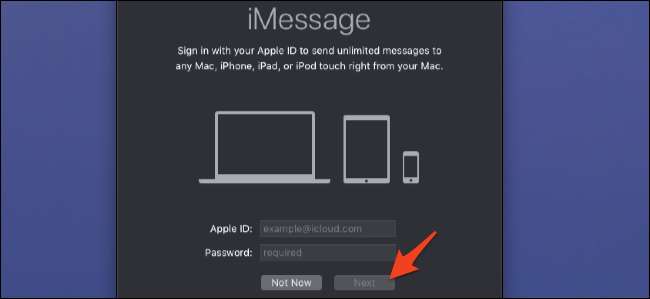
Po zalogowaniu się otwórz ustawienia wiadomości, klikając „Wiadomości” na pasku menu i wybierając „Preferencje” - lub naciskając klawisze Command + przecinek.
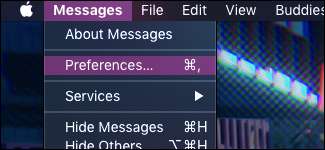
Na karcie „iMessage” znajdziesz opcje zarządzania kontem iMessage. Upewnij się, że Twój numer telefonu lub adres e-mail są wymienione w sekcji „Możesz skontaktować się z Tobą pod adresem”. W przeciwnym razie nie otrzymasz żadnych wiadomości na komputerze Mac.

Jeśli masz dwa kontakty, takie jak Apple ID i numer telefonu, możesz odbierać wiadomości na obu kontach. Na dole możesz wybrać, którego wolisz używać do wysyłania wiadomości do nowych osób. Korzystanie z konta iMessage opartego na e-mailu jest tym samym, co korzystanie z konta opartego na telefonie; możesz wysyłać wiadomości do każdego, kto używa iMessage, nawet na podstawie numeru telefonu. Ale tylko konta telefoniczne mogą wysyłać wiadomości SMS do użytkowników Androida.
Przed zamknięciem tego okna upewnij się, że opcja „Włącz wiadomości w iCloud” jest włączona, aby wszystkie stare wiadomości były prawidłowo synchronizowane z komputerem Mac. Będziesz chciał włączyć to na wszystkich swoich urządzeniach.
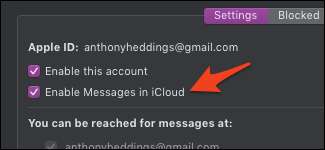
ZWIĄZANE Z: Jak zsynchronizować wiadomości iMessages na wszystkich urządzeniach Apple
Jeśli Twojego numeru telefonu nie ma w ustawieniach Wiadomości, musisz upewnić się, że w telefonie jest włączony iMessage. Idź do Ustawienia> Wiadomości w telefonie i upewnij się, że iMessage jest włączony. Jeśli tak nie jest, zobaczysz komunikat „Użyj swojego Apple ID dla iMessage”, który należy kliknąć i zalogować się na konto, którego używasz na Macu.
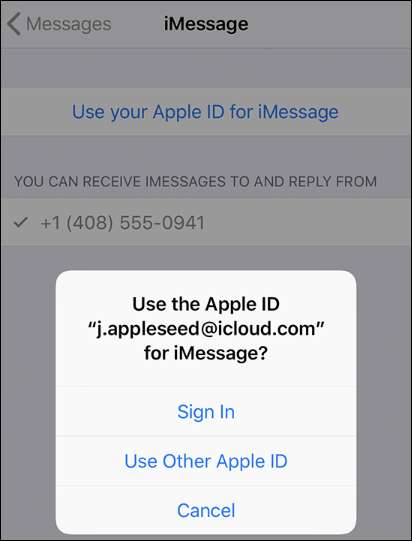
Gdy wszystko jest włączone, Twój numer telefonu powinien pojawić się w preferencjach Wiadomości na komputerze Mac w ciągu kilku minut, po czym możesz swobodnie korzystać z iMessage.
Jeśli chcesz wysyłać i odbierać wiadomości SMS - to pozwoli Ci komunikować się z użytkownikami Androida i wszystkimi innymi osobami, które nie mają Apple iMessage - będziesz musiał włącz także iPhone'a do przekazywania wiadomości tekstowych i połącz komputer Mac i inne podłączone urządzenie.
ZWIĄZANE Z: Jak skonfigurować przekazywanie wiadomości tekstowych na komputerze Mac lub iPadzie
Musisz używać FaceTime, jeśli chcesz prowadzić rozmowy audio lub wideo. FaceTime to oddzielna aplikacja, ale ma podobny proces konfiguracji .







